
සෑම පරිගණකයක්ම ධාවනය වන කවුළු වල නම ඇති බව සියලුම පරිශීලකයින් දන්නේ නැත. ඇත්ත වශයෙන්ම, එය වැදගත්කම අත්පත් කර ගන්නේ ඔබ දේශීයව ඇතුළුව ජාලයේ වැඩ කිරීමට පටන් ගත් විට පමණි. සියල්ලට පසු, පරිගණක සැකසුම් තුළ අක්ෂර වින්යාසය වන පරිදි ඔබේ උපාංගයේ වෙනත් උපාංගවල නම පෙන්වනු ඇත. වින්ඩෝස් 7 හි පරිගණක නාමය වෙනස් කරන්නේ කෙසේදැයි සොයා බලමු.
ක්රමය 2: "විධාන රේඛාව"
"විධාන රේඛාවේ" ප්රකාශනය ඇතුළත් කිරීමෙන් පරිගණකයේ නම වෙනස් කිරීම ද භාවිතා කළ හැකිය.
- "ආරම්භ කරන්න" ක්ලික් කර "සියලුම වැඩසටහන්" තෝරන්න ක්ලික් කරන්න.
- "සම්මත" නාමාවලියෙන් එන්න.
- වස්තු ලැයිස්තුව අතර, "විධාන රේඛාව" යන නම සොයා ගන්න. PCM මත ක්ලික් කර පරිපාලකගේ පුද්ගලයාගෙන් ආරම්භ කිරීමේ විකල්පය තෝරන්න.
- "විධාන රේඛාව" කවචය සක්රිය කර ඇත. අච්චු විධානය ඇතුළත් කරන්න:
WMIC කර්මිස්ට්ම් නම් නම = "% පරිගණක නාමය%" අමතන්න Rem
"New_varianne_Name" යන ප්රකාශය ඔබ එය අවශ්ය යැයි සලකන නම ප්රතිස්ථාපනය කරන්න, නමුත් නැවතත්, ඉහත සුඩියා කළ නීතිරීතිවලට අනුගත වීම. ඇතුල් වීමෙන් පසුව, Enter ඔබන්න.
- නැවත නම් කිරීමේ විධානය ක්රියාත්මක කරනු ලැබේ. සම්මත වසා දැමීමේ බොත්තම එබීමෙන් "විධාන රේඛාව" වසා දමන්න.
- තවද, පෙර ක්රමයේ දී මෙන්, කර්තව්යය සම්පූර්ණ කිරීම සඳහා, අපි පරිගණකය නැවත ආරම්භ කළ යුතුය. දැන් ඔබ එය අතින් කළ යුතුයි. "ආරම්භ කරන්න" ක්ලික් කර ත්රිකෝණාකාර "වැඩ නිම කිරීමේ" අයිතියෙහි දකුණට ත්රිකෝණාකාර නිරූපකය ක්ලික් කරන්න. දිස්වන ලැයිස්තුවෙන් "නැවත ආරම්භ කරන්න" විකල්පය.
- පරිගණකය නැවත ආරම්භ වේ, එවිට ඔබ පවරා ඇති විකල්පය අනුව එහි නම ප්රතිස්ථාපනය වේ.
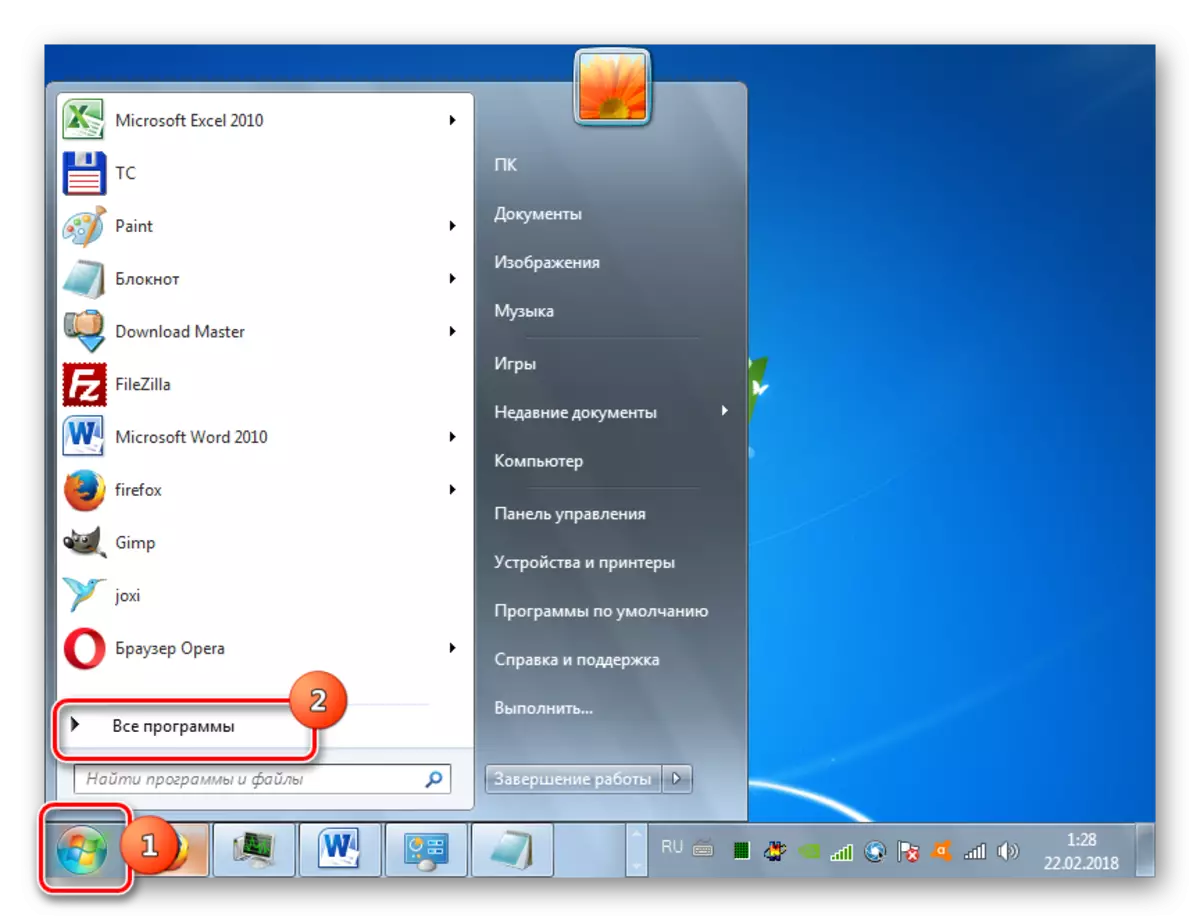
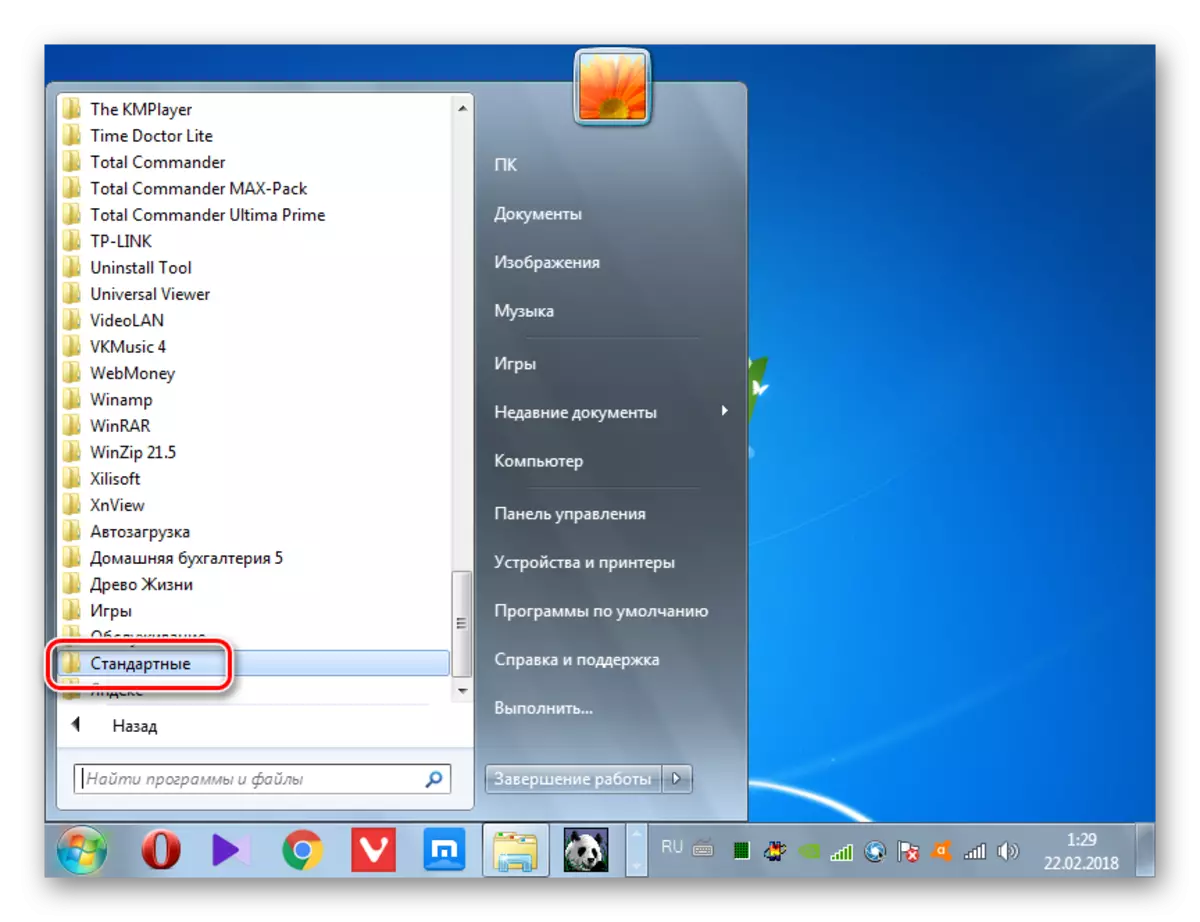
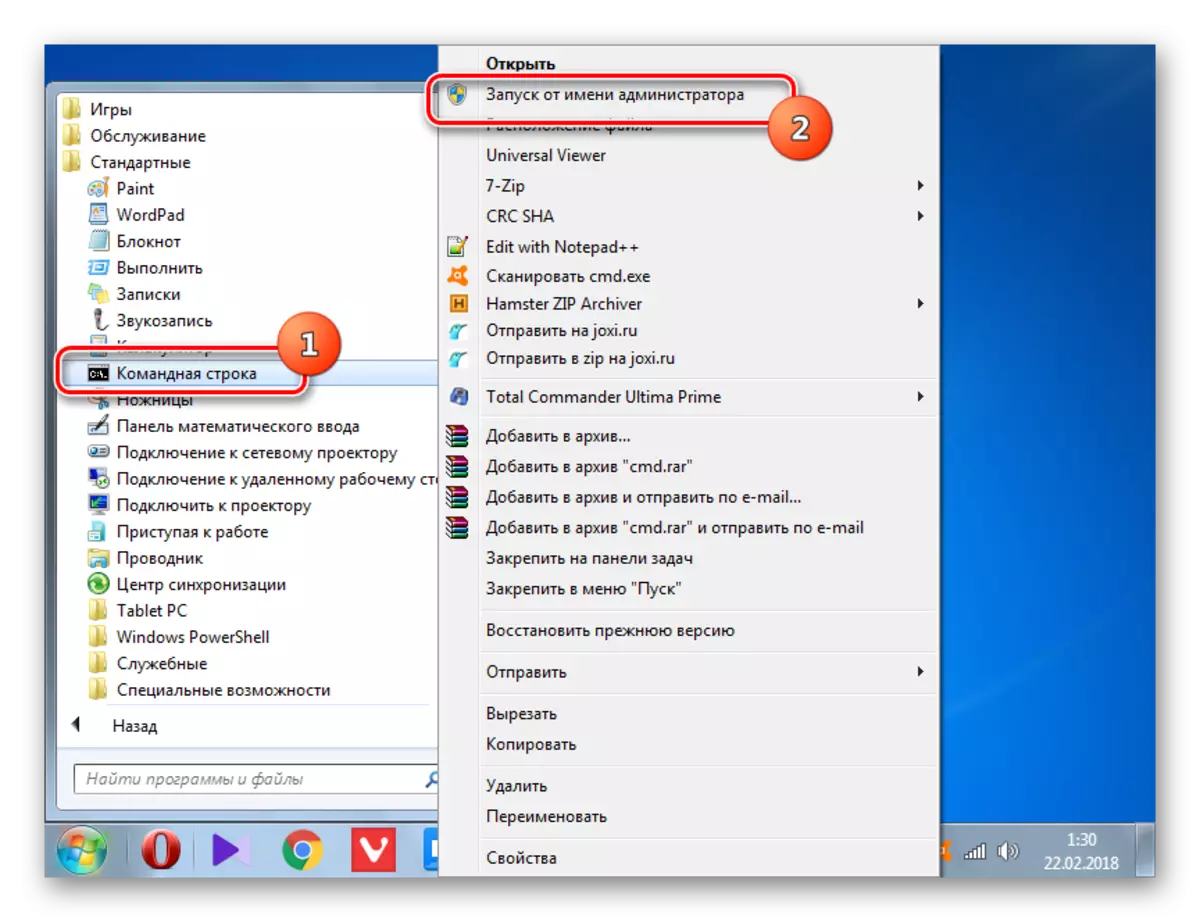
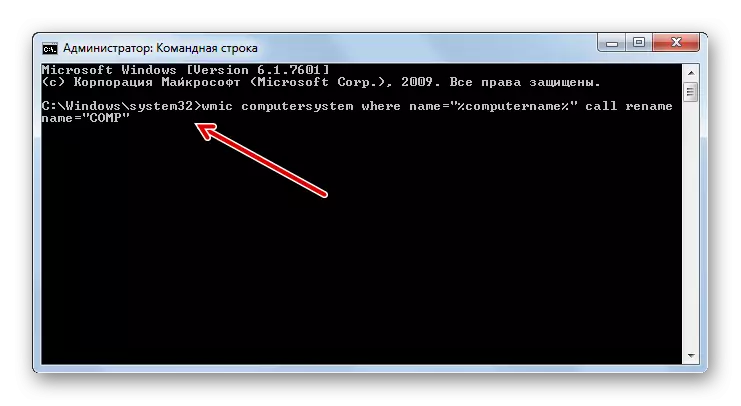
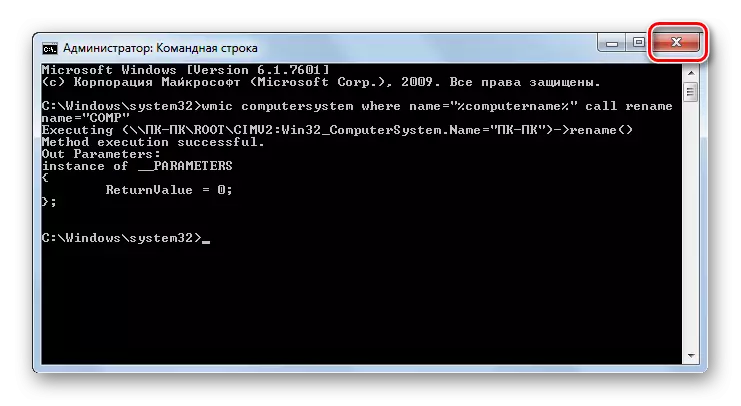
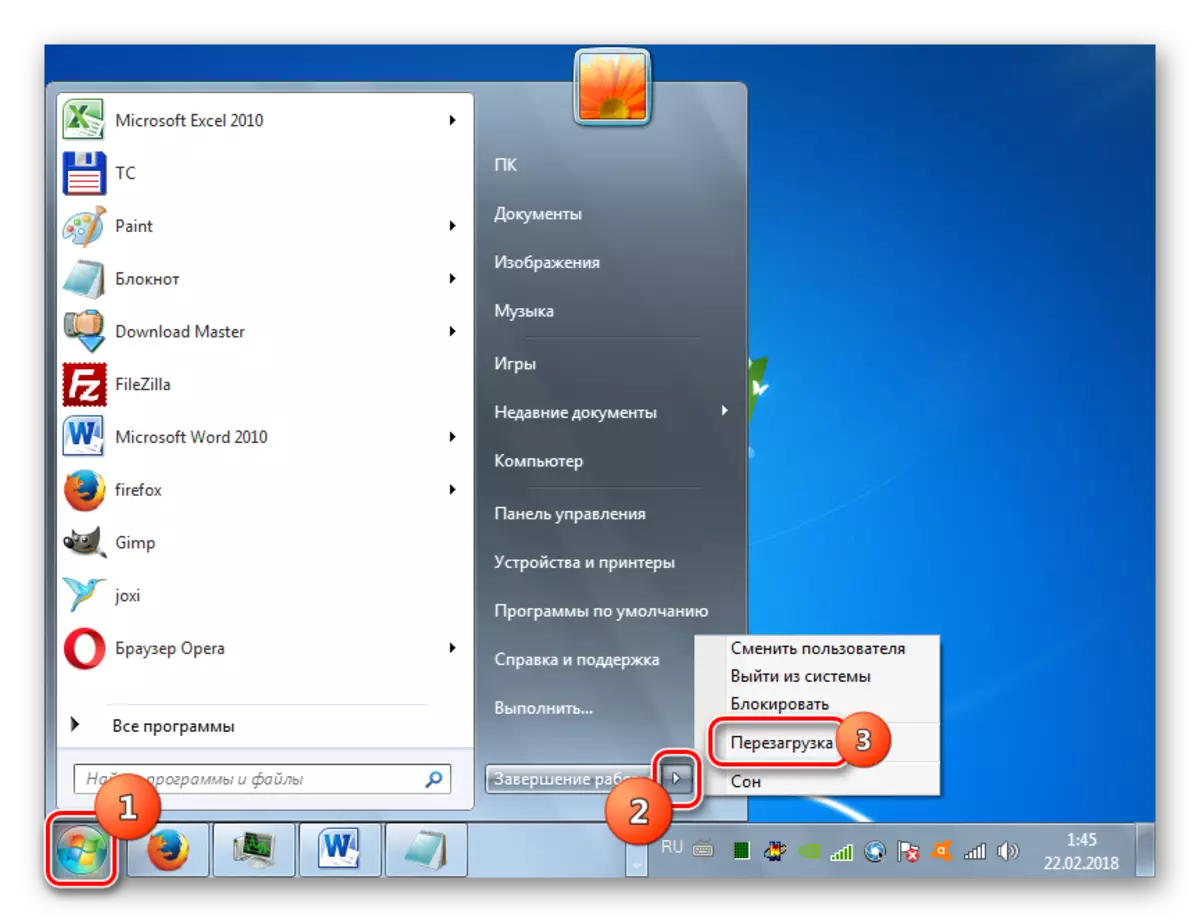
පාඩම: වින්ඩෝස් 7 හි "විධාන රේඛාව" විවෘත කිරීම
අපට පැහැදිලි කර ඇති පරිදි, වින්ඩෝස් 7 හි පරිගණකයේ නම වෙනස් කිරීමට, ඔබට ක්රියාව සඳහා විකල්ප දෙකක් කළ හැකිය: "පද්ධති ගුණාංග" කවුළුව හරහා "" පද්ධති ගුණාංග "කවුළුව හරහා" විධාන රේඛා "අතුරු මුහුණතක් හරහා" "පද්ධති ගුණාංග" කවුළුව හරහා. මෙම ක්රම සම්පුර්ණයෙන්ම සමාන වන අතර එය භාවිතා කිරීම වඩාත් පහසු වන බව පරිශීලකයා විසින්ම තීරණය කරයි. ප්රධාන අවශ්යතාවය පද්ධති පරිපාලක වෙනුවෙන් සියලු මෙහෙයුම් සිදු කිරීමයි. ඊට අමතරව, නිවැරදි නම සම්පාදනය කිරීමේ නීති ඔබ අමතක නොකළ යුතුය.
